البرنامج التعليمي: كيفية إيقاف تحديثات Google Chrome التلقائية على نظام Windows؟

تعد تحديثات Google Chrome مفيدة ، ولكن إذا كنت لا تريد تحديثها تلقائيًا لسبب ما ، فيجب أن تعلم أنه لا يوجد إعداد في متصفح Chrome لتعطيلها. بالنسبة للأشخاص الذين يفضلون مستوى أدق من التحكم في تحديثاتهم ، فهذه مشكلة.
يمكن لمستخدمي Windows تعطيل التحديثات التلقائية ببضع خطوات بسيطة. يوضح هذا البرنامج التعليمي كيفية تعطيل Chrome تلقائيًا.
الطريقة الأولى: أداة تكوين النظام
الطريقة الأكثر شيوعًا لمنع Chrome من التحديث على Windows هي استخدام أداة تكوين النظام ، المعروفة أيضًا باسم MSConfig.
1- افتح موجه التشغيل لفتح MSConfig. يمكنك أيضًا استخدام اختصار لوحة المفاتيح Win + R.
2- بعد الفتح ، اكتب msconfig واضغط على Enter.
3- افتح علامة التبويب الخدمات.
4- ابحث عن البندين التاليين: Google Update Service (gupdate) و Google Update Service (gupdate). للعثور عليهم بسهولة ، قد يكون من الأسهل التحقق من إخفاء جميع خدمات Microsoft أو النقر فوق رأس عمود الخدمة لفرز القائمة أبجديًا.
5- قم بإلغاء تحديد كلا عنصري Google وانقر فوق موافق.
6- أعد تشغيل النظام لتطبيق التغييرات.
الطريقة 2: مدير خدمات Windows
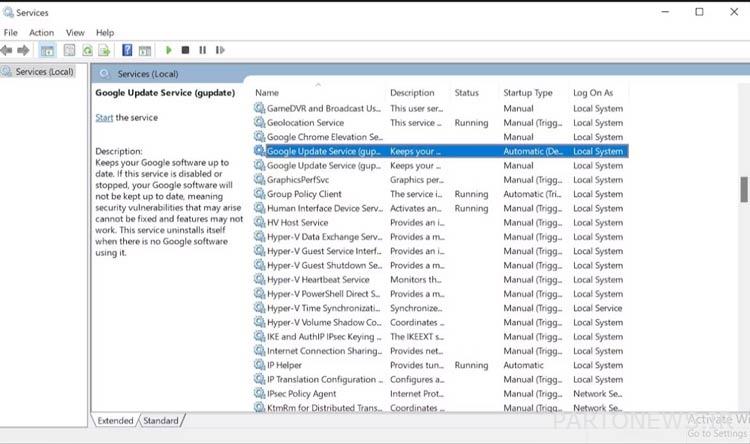
في الطريقة الثانية ، يتم استخدام أداة Windows Services Manager لمنع تحديث Chrome.
1- افتح أداة Windows Run. يمكنك القيام بذلك من اختصار لوحة المفاتيح Win + R أو من خلال البحث في Run.
2- بعد الفتح اكتب services.msc واضغط Enter.
3- أدخل خدمة تحديث جوجل (تحديث). انقر نقرًا مزدوجًا فوق كل عنصر وفي علامة التبويب عام ، في قسم نوع بدء التشغيل ، حدد معطل من القائمة المنسدلة وانقر فوق موافق.
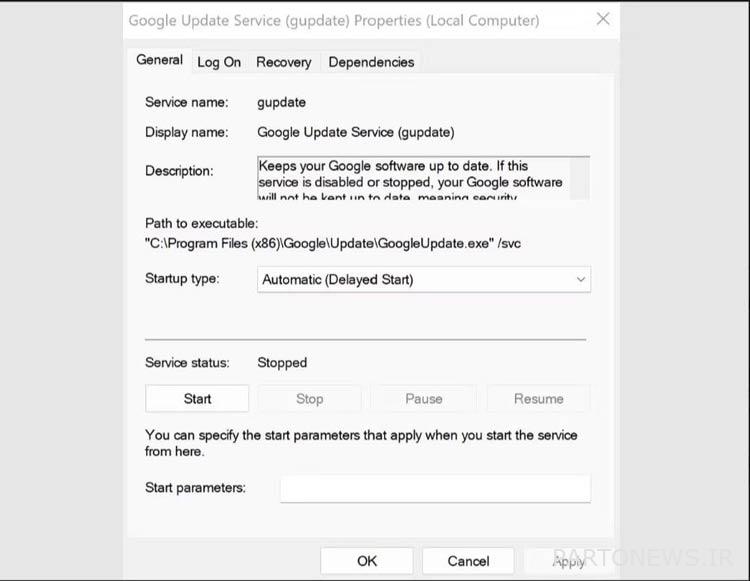
4-كرر هذه العملية لخدمة تحديث جوجل (gupdatem) كذلك.
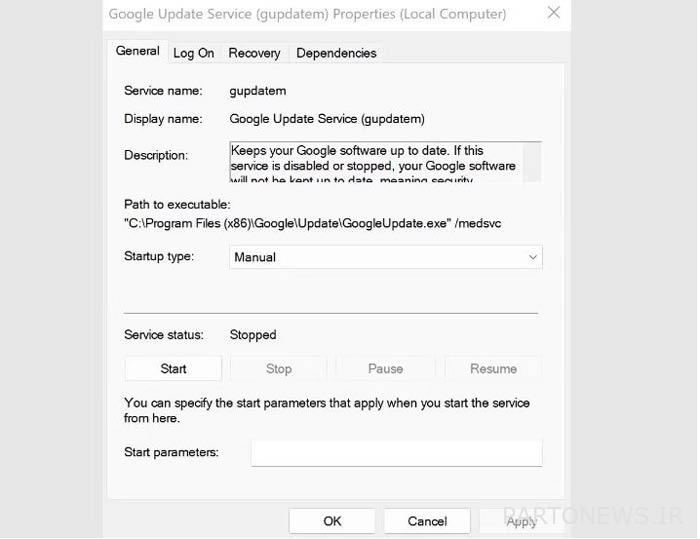
تحذر Google من تعطيل التحديثات ، وفي بعض الحالات ، تجلب التغييرات الأمنية التي تشتد الحاجة إليها. على هذا النحو ، للتأكد من بقائك آمنًا ، تحقق من قائمتنا لأفضل ملحقات Chrome لتحسين الأمان.
مع التحديثات السابقة ، قد تفقد إصلاحات الأمان الهامة ، لذا تأكد من وضع ذلك في الاعتبار قبل أن تقرر تعطيل التحديثات التلقائية. بغض النظر ، طالما أنك تتأكد من تشغيل التحديثات اليدوية لـ Google Chrome من حين لآخر ، فلن يكون لديك ما يدعو للقلق.
المصدر: قاعدة معلومات الشرطة القبلية

